Kaip atidaryti neseniai uždarytus skirtukus „Chrome“, „Firefox“, „Edge“ ir „Safari“
„Chrome“ „Firefox“ "Safari" / / April 27, 2020
Paskutinį kartą atnaujinta
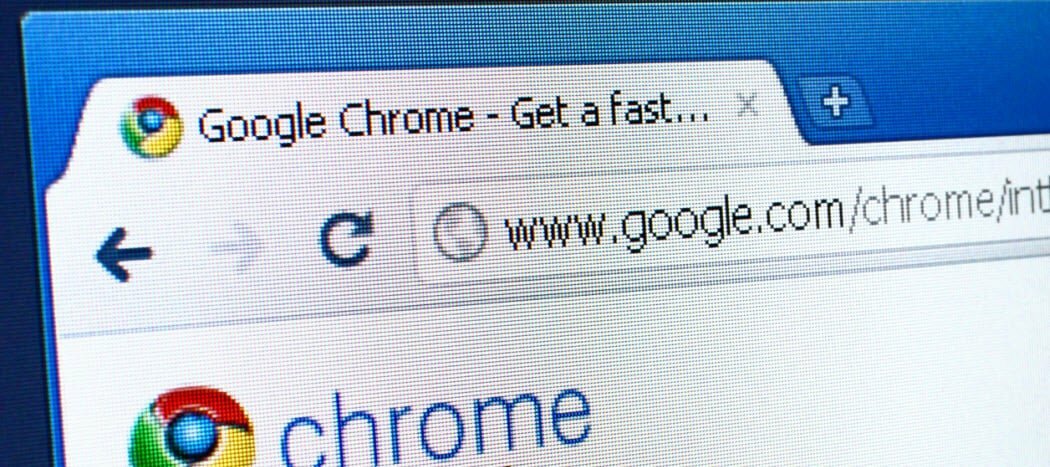
Jei uždarėte skirtuką, kurio neketinote uždaryti savo naršyklėje, jį lengva atidaryti iš naujo. Taip pat galite atidaryti kitus neseniai uždarytus skirtukus.
Aš linkęs atidaryti daug skirtukų naršydamas internete. Po kurio laiko bandau kai kuriuos uždaryti, kad naršyklė netaptų lėta. Bet ką daryti, jei uždarau skirtuką, kurio neketinau uždaryti?
Laimei, darbalaukio naršyklėje lengva atidaryti neseniai uždarytus skirtukus, kaip ir jūsų „iPhone“. Parodysime, kaip keturiose populiariausiose „Windows“ ir „Mac“ naršyklėse.
„Chrome“ („Windows“ ir „Mac“)
Norėdami atidaryti vėliausiai uždarytą skirtuką „Chrome“, dešiniuoju pelės mygtuku spustelėkite tuščią skirtukų juostos dalį ir pasirinkite Vėl atidarykite uždarytą skirtuką iš iššokančiojo meniu. Taip pat galite naudoti spartųjį klavišą „Ctrl“ + „Shift“ + T „Windows“ ar „Windows“ „Command“ + „Shift“ + T „Mac“.
PASTABA: Jei dešiniuoju pelės mygtuku spustelėkite skirtuką, o ne tuščią skirtukų juostos dalį, Vėl atidarykite uždarytą skirtuką parinktis negalima.
Pakartotinai pasirenkant Vėl atidarykite uždarytą skirtuką arba paspaudus spartųjį klavišą, atidaromi anksčiau uždaryti skirtukai tokia tvarka, kokia jie buvo uždaryti.
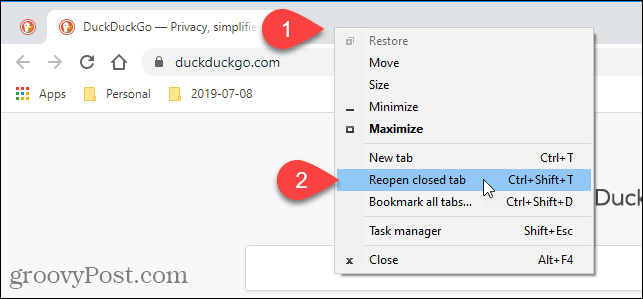
Taip pat galite pasiekti neseniai uždarytus naršymo istorijos skirtukus. Šis metodas leidžia pasirinkti, kurį skirtuką norite atidaryti.
Norėdami pasiekti naršymo istoriją, spustelėkite „Chrome“ meniu mygtuką (trys horizontalūs taškai) viršutiniame dešiniajame naršyklės lango kampe. Tada perkelkite pelę Istorija.
Žemiau pateikiamas trumpas neseniai uždarytų skirtukų sąrašas Neseniai uždaryta submeniu. Pasirinkite norimą atidaryti.
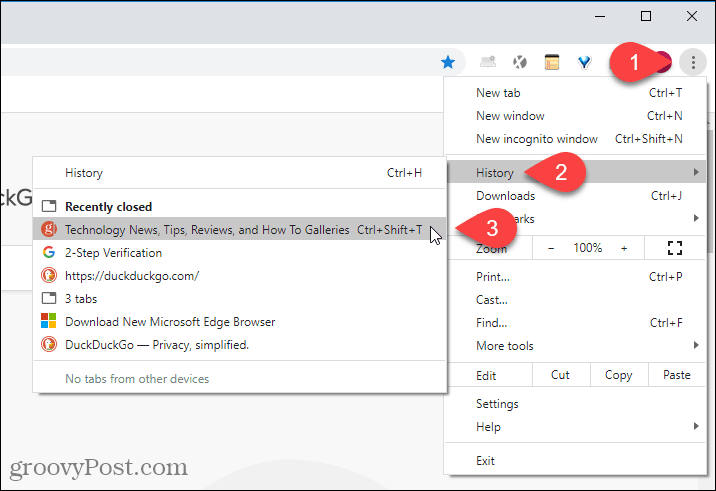
Taip pat galite peržiūrėti išsamesnį naršymo istorijos sąrašą pasirinkdami Istorija ant Istorija submeniu arba paspaudimu „Ctrl“ + H „Windows“ ar „Windows“ „Command“ + Y „Mac“.
Kitas būdas atidaryti naršymo istoriją yra įėjimas chromas: // istorija adreso juostoje ir paspauskite Įveskite.
Naršymo istorija rodoma naujame skirtuke, suskirstytame į laikotarpius. Spustelėkite puslapio, kurį norite atidaryti tą puslapį, nuorodą dabartiniame skirtuke.
Norėdami ištrinti puslapį iš savo naršymo istorijos, spustelėkite meniu mygtuką (tris vertikalius taškus), esančius tos svetainės dešinėje, ir pasirinkite Pašalinti iš istorijos.
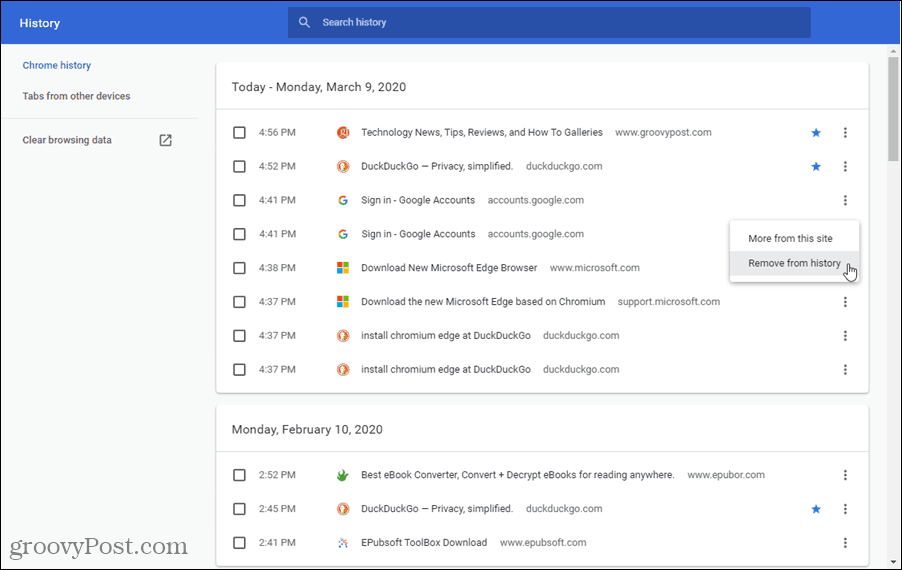
„Firefox“ („Windows“ ir „Mac“)
Norėdami atidaryti vėliausiai uždarytą skirtuką „Firefox“, dešiniuoju pelės mygtuku spustelėkite skirtukų juostą ir pasirinkite Anuliuoti uždarymo skirtuką iškylančiojo meniu arba paspauskite „Ctrl“ + „Shift“ + T „Windows“ ar „Windows“ „Command“ + „Shift“ + T „Mac“.
PASTABA: Skirtingai nuo „Chrome“, „Firefox“ galite dešiniuoju pelės mygtuku spustelėti bet kurį skirtuką arba tuščią skirtukų juostos sritį, kad pasiektumėte Anuliuoti uždarymo skirtuką variantas. Parinktis yra kitoje iššokančiojo meniu vietoje, atsižvelgiant į tai, kur spustelėjote dešiniuoju pelės mygtuku.
Pakartotinai pasirenkant Anuliuoti uždarymo skirtuką arba paspaudus spartųjį klavišą, atidaromi anksčiau uždaryti skirtukai tokia tvarka, kokia jie buvo uždaryti.
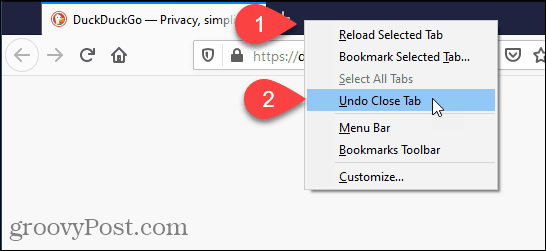
Taip pat galite atidaryti neseniai uždarytus skirtukus iš naršymo istorijos „Firefox“.
Spustelėkite meniu mygtuką, esantį viršutiniame dešiniajame naršyklės lango kampe, tada pasirinkite Biblioteka.
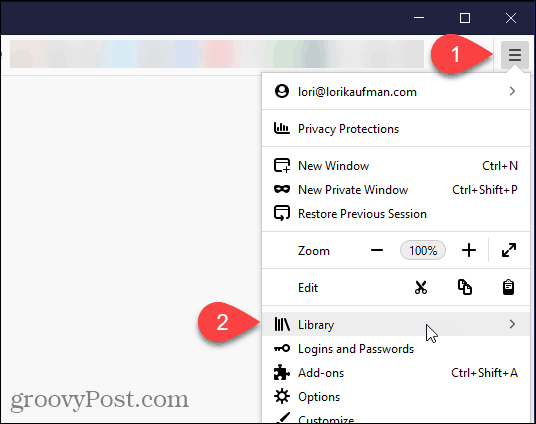
Ant Biblioteka meniu spustelėkite Istorija.
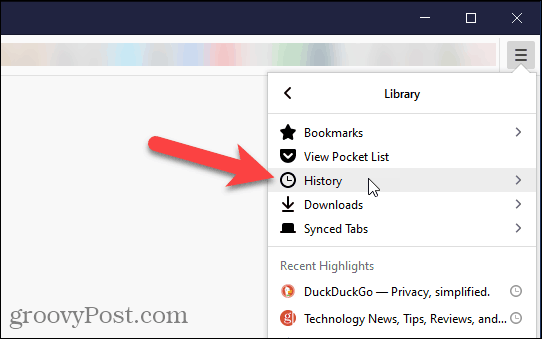
Spustelėkite Neseniai uždaryti skirtukai ant Istorija Meniu.
Taip pat galite pasiekti neseniai aplankytas svetaines Naujausia istorija ant Istorija meniu arba pasirinkite Peržiūrėti istorijos šoninę juostą gauti prieigą prie anksčiau aplankytų svetainių sąrašų pagal laikotarpį. Norėdami uždaryti Istorija šoninėje juostoje spustelėkite X mygtuką viršutiniame dešiniajame skydelio kampe.
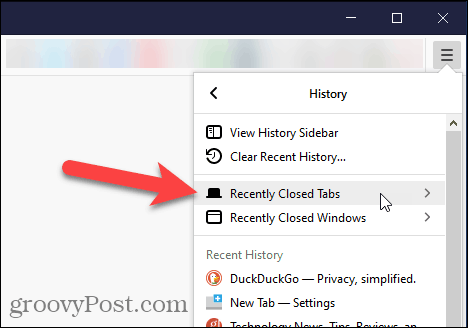
Ant Neseniai uždaryti skirtukai meniu spustelėkite svetainę, kurią norite atidaryti dar kartą.
Norėdami atidaryti visus sąraše neseniai uždarytus skirtukus, pasirinkite Atkurti visus skirtukus apačioje.
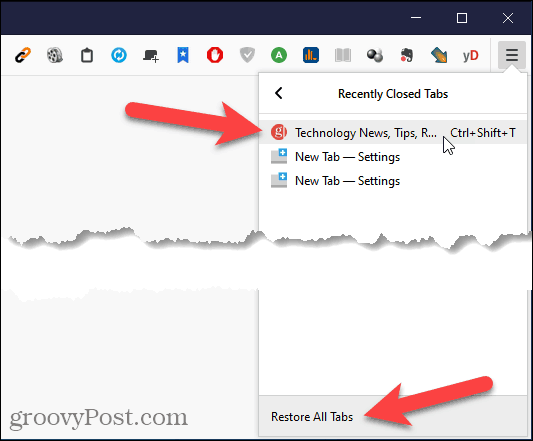
Spustelėdami galite pasiekti visą naršymo istoriją Rodyti visą istoriją apačioje Istorija Meniu.
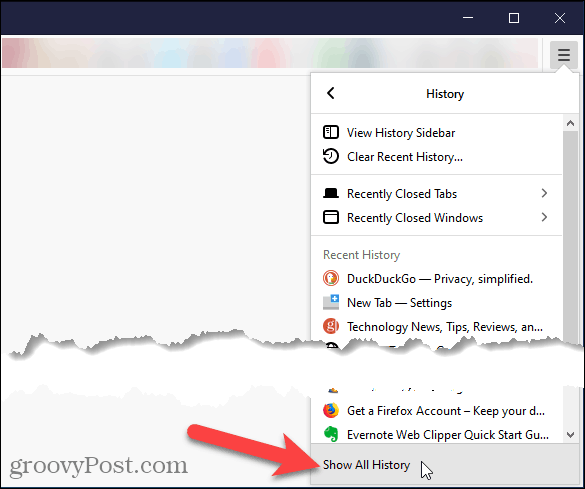
Ant Biblioteka dialogo lange naršymo istorija yra surašyta pagal laikotarpius. Pasirinkite laiko periodą, kad būtų parodytas aplankytų svetainių sąrašas. Du kartus spustelėkite sąrašo svetainę, kad atidarytumėte ją dabartiniame skirtuke.
Taip pat galite ištrinti svetaines iš savo naršymo istorijos, dešiniuoju pelės mygtuku spustelėdami svetainę ir pasirinkdami Ištrinti puslapį iš iššokančiojo meniu.
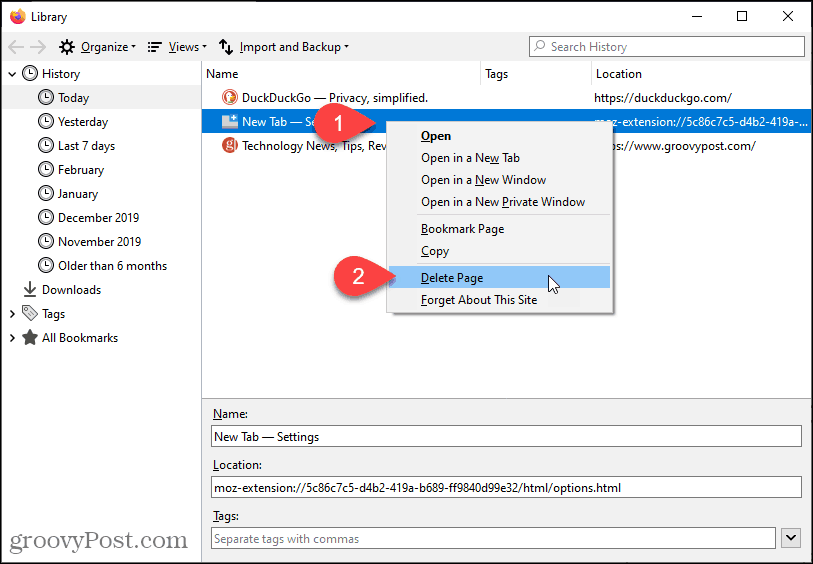
„Microsoft Edge Chromium“ („Windows“ ir „Mac“)
Norėdami atidaryti vėliausiai uždarytą skirtuką „Microsoft Edge“, dešiniuoju pelės mygtuku spustelėkite skirtuką ir pasirinkite Vėl atidarykite uždarytą skirtuką arba paspauskite „Ctrl“ + „Shift“ + T Windows arba „Command“ + „Shift“ + T „Mac“.
PASTABA: Skirtingai nuo „Chrome“, „Edge“ galite dešiniuoju pelės mygtuku spustelėti bet kurį skirtuką arba tuščią skirtukų juostos sritį, kad pasiektumėte Vėl atidaryti uždarą skirtuką variantas. Parinktis yra kitoje iššokančiojo meniu vietoje, atsižvelgiant į tai, kur spustelėjote dešiniuoju pelės mygtuku.
Pakartotinai pasirenkant Vėl atidarykite uždarytą skirtuką arba paspaudus spartųjį klavišą, atidaromi anksčiau uždaryti skirtukai tokia tvarka, kokia jie buvo uždaryti.
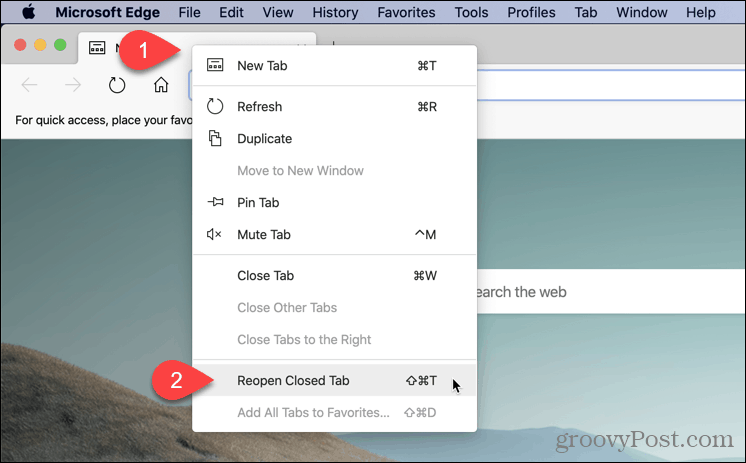
Taip pat galite pasiekti neseniai uždarytus „Edge“ skirtukus naršymo istorijoje. Šis metodas leidžia pasirinkti, kurį skirtuką norite atidaryti.
Norėdami pasiekti naršymo istoriją, spustelėkite meniu mygtuką (trys horizontalūs taškai) viršutiniame dešiniajame naršyklės lango kampe. Tada perkelkite pelę virš istorijos.
Trumpas sąrašas Neseniai uždaryti skirtukai rodomas submeniu. Spustelėkite tą, kurį norite atidaryti.
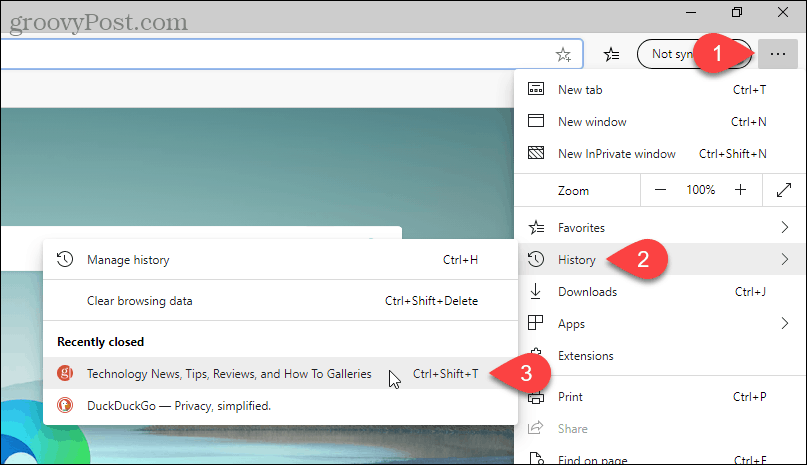
Taip pat galite peržiūrėti išsamesnį naršymo istorijos sąrašą pasirinkdami Tvarkyti istoriją ant Istorija submeniu arba paspaudimu „Ctrl“ + H „Windows“ ar „Windows“ „Command“ + Y „Mac“.
Naršymo istorija rodoma naujame skirtuke, suskirstytame į laikotarpius. Spustelėkite laiko periodą, pvz Šiandien arba Vakar. Tada dabartiniame skirtuke spustelėkite puslapio, kurį norite atidaryti tą tinklalapį, nuorodą.
Norėdami ištrinti puslapį iš naršymo istorijos, spustelėkite X to puslapio dešinėje.
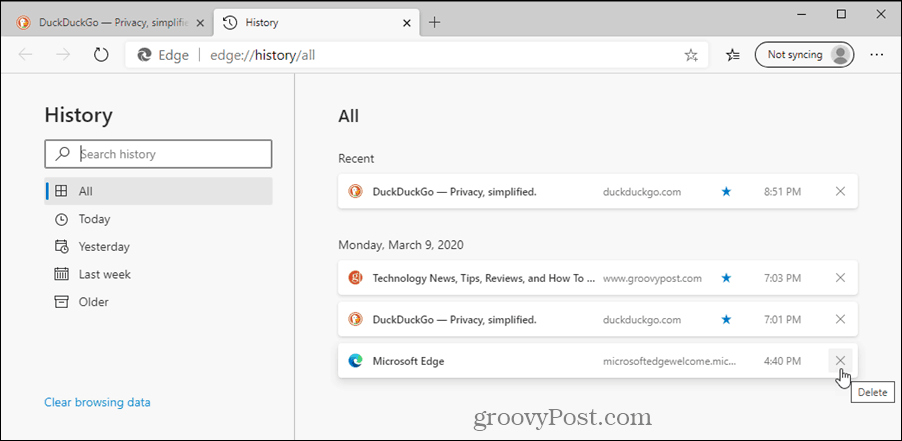
„Safari“ („Mac“)
Norėdami atidaryti vėliausiai uždarytą „Safari“ skirtuką, eikite į Redaguoti> Anuliuoti uždarymą, arba paspauskite „Command“ + Z. Norėdami vėl uždaryti tą patį skirtuką, eikite į Redaguoti> Padaryti dar kartą uždaryti skirtuką arba paspauskite „Command“ + „Shift“ + Z.
Pakartotinai pasirenkant Anuliuoti uždarymo skirtuką arba paspaudus spartųjį klavišą, atidaromi anksčiau uždaryti skirtukai tokia tvarka, kokia jie buvo uždaryti.
PASTABA: Spartieji klavišai neveiks, jei uždarę skirtuką atliksite dar vieną neatšaukiamą veiksmą.
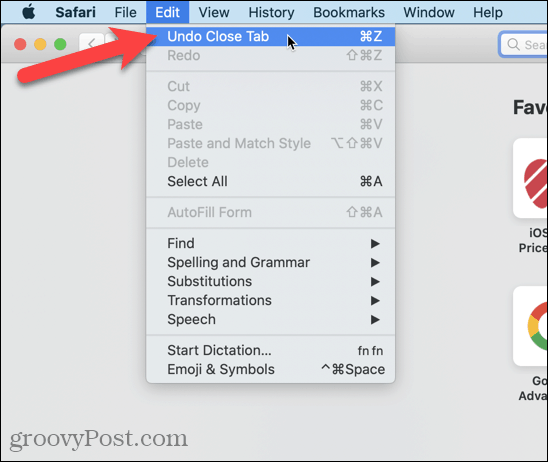
Taip pat galite eiti į Istorija> Vėl atidaryti paskutinį uždarytą skirtuką arba paspauskite „Shift“ + „Command“ + T.
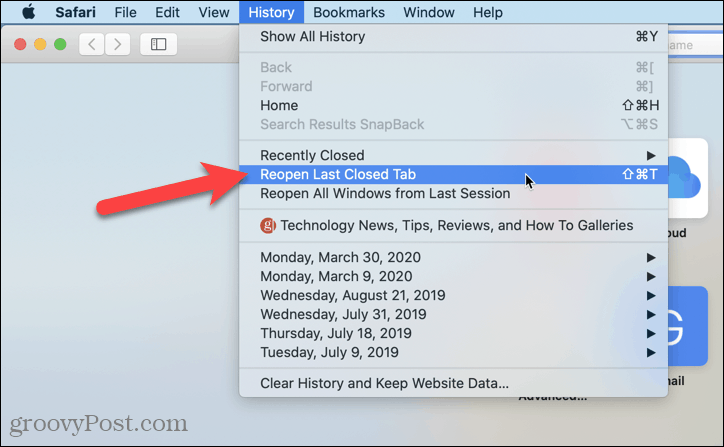
Norėdami atidaryti konkretų neseniai uždarytą skirtuką, eikite į Istorija> Neseniai uždaryta ir pasirinkite svetainę iš antrinio meniu arba paspauskite „Shift“ + „Command“ + T.
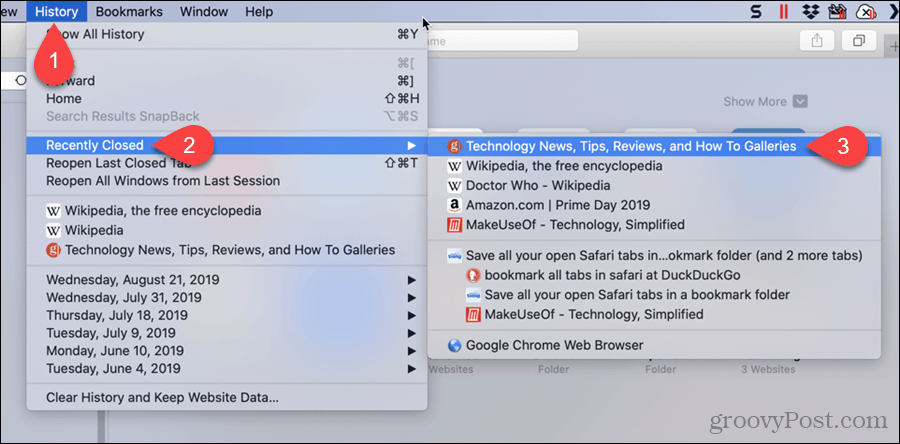
„Safari“ Naujas skirtukas mygtukas skirtukų juostoje turi paslėptą funkciją. Galite naudoti ją norėdami pasiekti neseniai uždarytus skirtukus.
Spustelėkite ir palaikykite pliuso piktogramą dešinėje skirtuko juostos pusėje. Laikydami nuspaustą pelės mygtuką, judinkite pelę per sąrašą. Pauzė tinklalapyje, kurį norite atidaryti, ir atleiskite pelės mygtuką.
PASTABA: Šis sąrašas bus išvalytas, kai išeisite iš „Safari“.
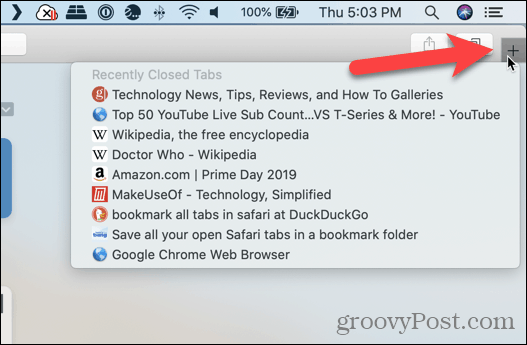
Taip pat skirtuke galite pamatyti neseniai uždarytų tinklalapių sąrašą, kad galėtumėte juos slinkti.
PASTABA: Tai Istorija sąrašas išsaugomas išeinant iš „Safari“, todėl naudokite šį metodą, jei norite atidaryti tinklalapį, kurį uždarėte ankstesnėje naršymo sesijoje.
Eiti į Istorija> Rodyti visą istoriją.
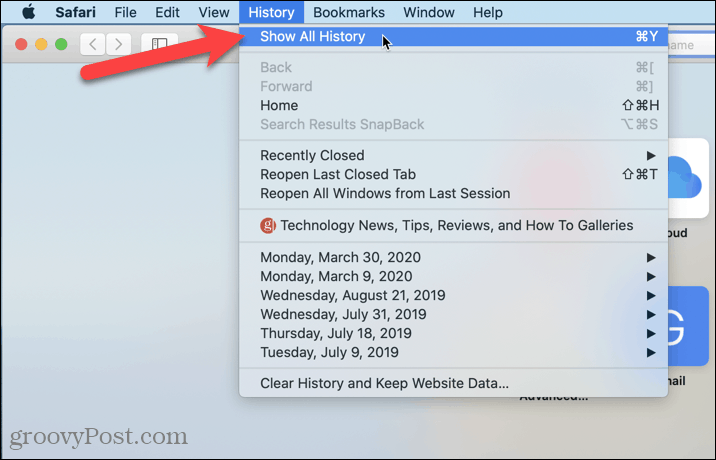
Naršymo istorija yra išvardyta dabartiniame skirtuke, sugrupuota pagal datas.
Bet kurį tinklalapį taip pat galite pašalinti iš istorijos, dešiniuoju pelės mygtuku spustelėdami sąrašą sąraše ir pasirinkdami Ištrinti.
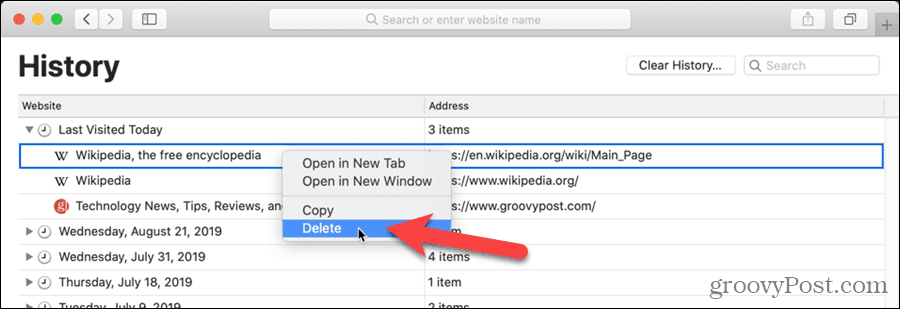
Kas yra asmeninis kapitalas? 2019 m. Apžvalga, įskaitant tai, kaip mes ją naudojame tvarkydami pinigus
Nesvarbu, ar pradedate nuo investavimo, ar esate patyręs prekybininkas, „Personal Capital“ turi kažką kiekvienam. Štai ...



